c盘满了怎么清理win10? Win10电脑怎么清理C盘中的垃圾?电脑C盘清理方法你一定要会
生活中,不管是使用智能手机,还是Win10系统电脑或平板电脑,这些设备在使用的过程中,随着时间的累计,都会产生一些垃圾,而如果产生的垃圾越堆越多,从来不清理的话,那么就会导致手机、电脑越用越卡,越用越慢。
而手机上产生的垃圾我们一般都知道如何清理,那么Win10电脑C盘所产生的垃圾,我们应该如何清理呢?估计很多小伙伴都不知道清理电脑C盘垃圾的方法,今天小编就来为大家介绍一下具体的清理方法,希望能够对大家有所帮助。
Win10电脑C盘垃圾清理方法一:通过C盘清理大师软件来进行清理
第一步,在电脑上下载C盘清理大师软件,软件安装好以后,双击将其打开。
第二步,进入到软件的主界面当中后,点击界面左侧的【C盘清理】功能。
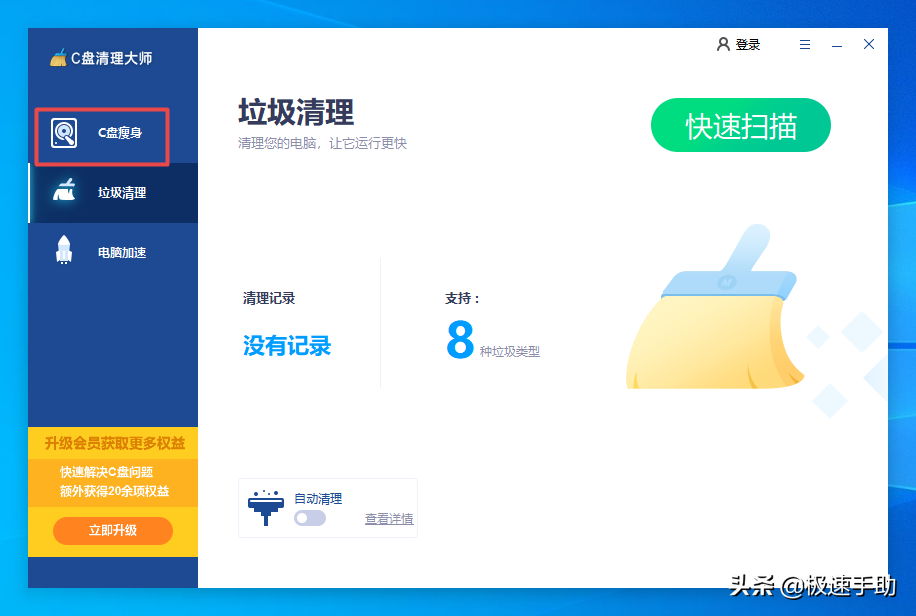
第三步,然后我们在软件界面的右侧,找到【一键瘦身】按钮,并点击它。
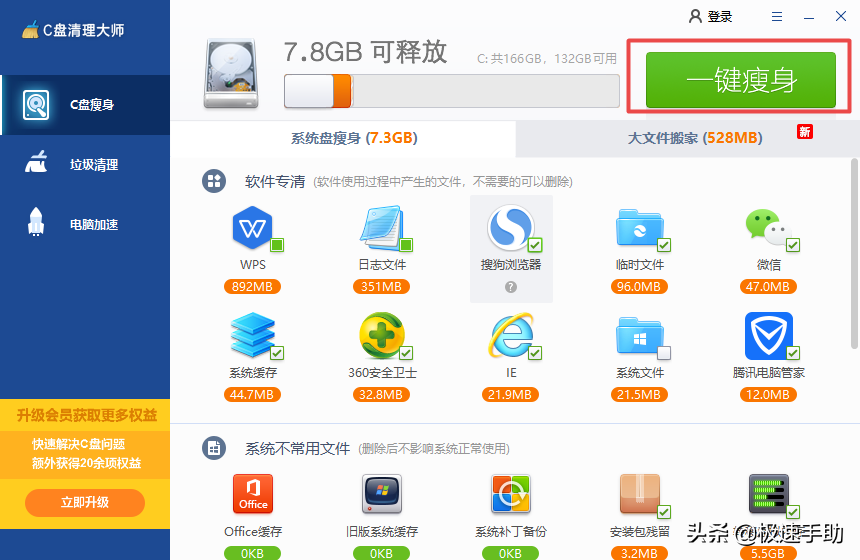
第四步,接着软件就会自动为我们进行扫描,我们耐心等待即可。
Win10电脑C盘垃圾清理二:通过系统自带的磁盘清理功能来进行清理
第一步,在电脑的桌面上,找到【此电脑】图标,并双击打开。进入到电脑的界面中,找到需要清理垃圾的磁盘【C盘】,然后按下鼠标右键。
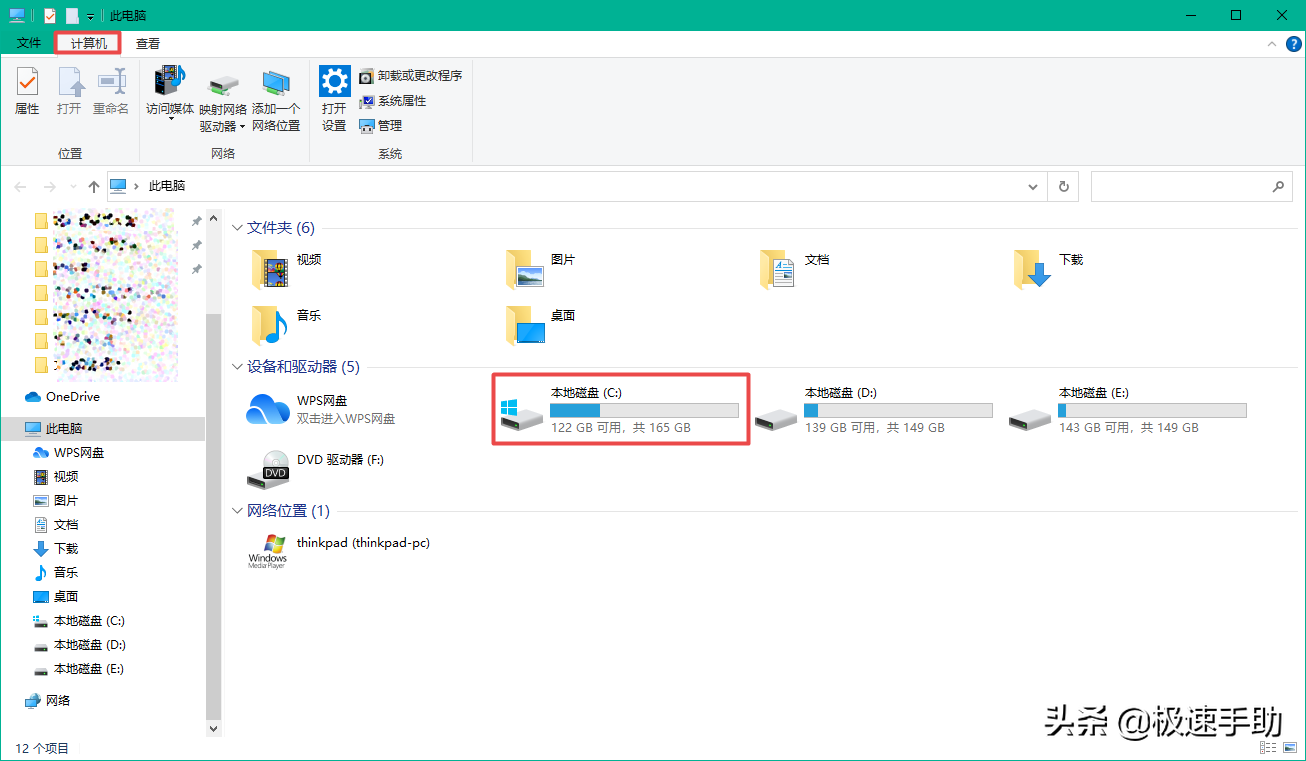
第二步,然后在弹出的选项中,选择【属性】选项。

第三步,接着系统就会弹出【本地磁盘C属性】窗口,找到窗口中的【磁盘清理】按钮,并点击它。
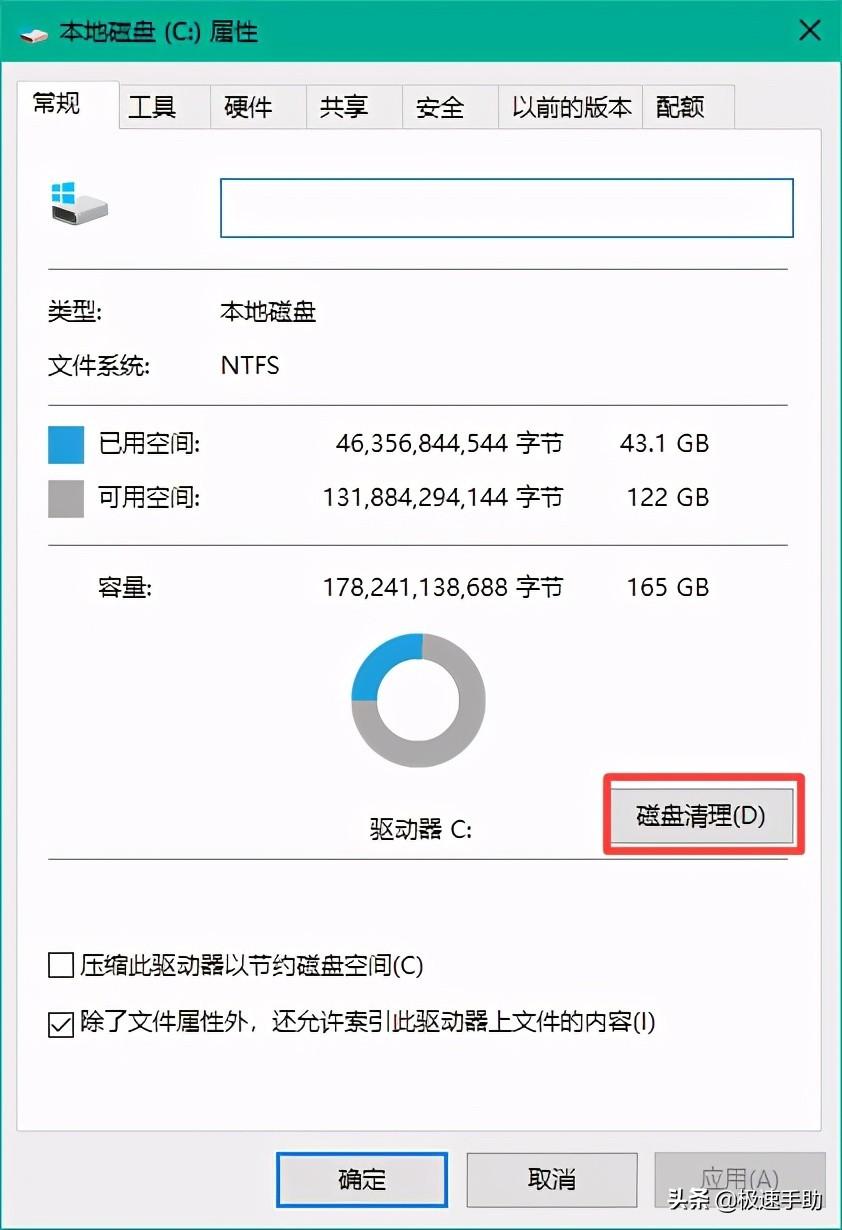
第四步,然后系统就会弹出【磁盘清理】的窗口,在此界面中,我们勾选需要清理的选项,比如【回收站】、【临时文件】、【缩略图】、【已下载的程序文件】、【internet临时文件】等这样的选项,然后点击【确定】按钮即可。
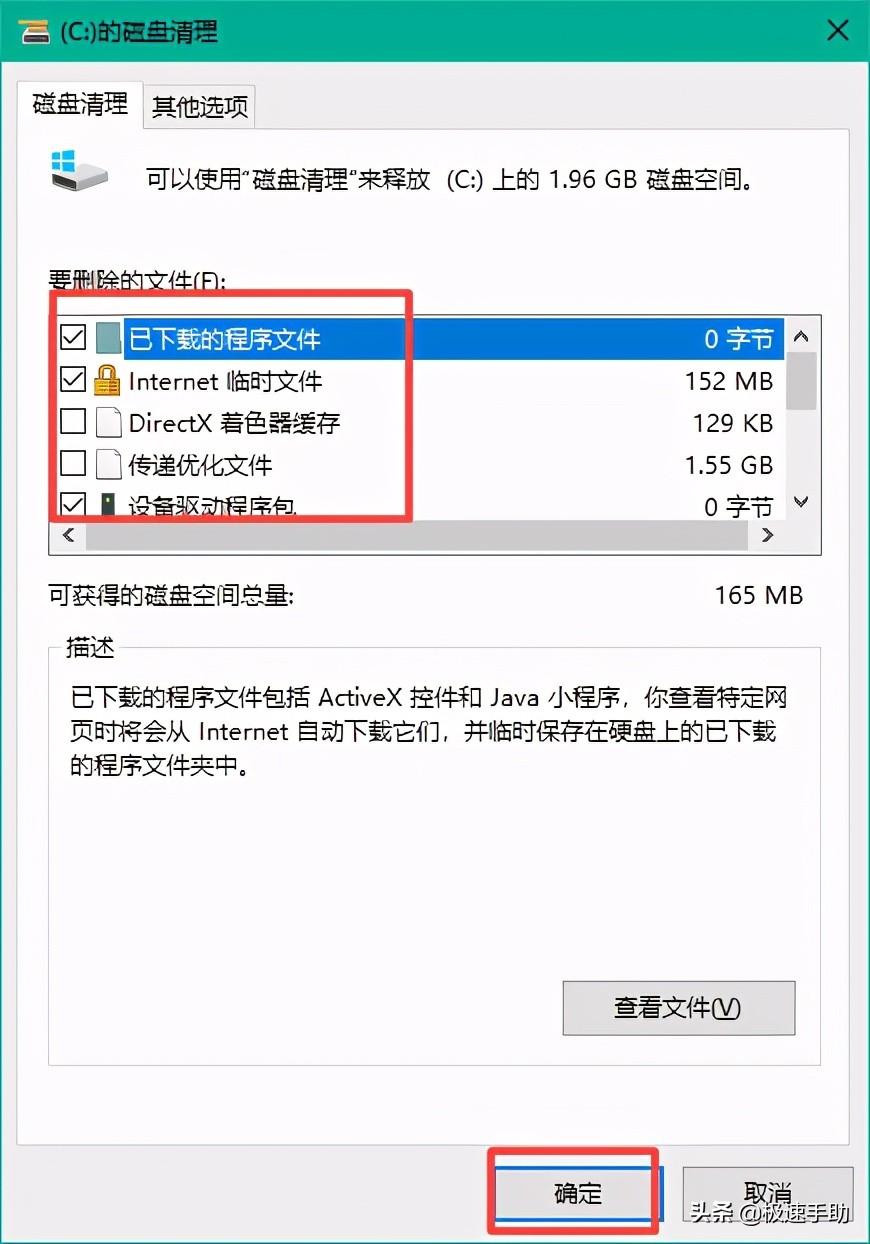
好了,这就是为大家总结的关于win10电脑清理C盘垃圾的方法了,如果你平时也经常使用电脑来处理各种各样的事情,但是却从来没有清理过C盘的垃圾的话,那么不妨赶快跟着本文来试着清理一点电脑C盘的垃圾,不仅可以让电脑的空间变大,还可以让电脑运行更流畅。
-
从业务角度简单说下银行的个贷贷后管理吧,各银行具体流程不尽相同,仅供参考。一、贷后管理职责负责进行贷后检查、本息催收、收集和分析借款人信息、撰写贷后报告、落实对借款人的监管措施等的监管等具体体工作,直至贷款本息全部收回。二、贷后管理经办机构贷后管理部、资产管理部、法律合规部、审计部、个贷业务部等机构[详细]
-
一、利好1、管理层支持应该说,这是当前股市最大的利好,也是这波行情诞生的基础。由于经济不景气,在“底线思维”(GDP增长不能跌破7%)的作用下,管理层当然希望激活股市,以帮助解决经济发展中遇到的难题。当前中国经济最大的难题是什么?经济结构陈旧,产能普遍过剩,企业负债率畸高,全社会投资率远远超过国际公[详细]
-
说到买车,现在几乎是汽车满大街都是,停车很困难。如果你是新手小白,要买辆新车,该注意哪些方面呢?接下来我们聊聊,或许在你买车的时候能起到一些作用。第一:车辆的保有率。买车尽量买大街上跑的比较多的,为什么?跑的多说明销量好,买的人多,现在的汽车市场,不景气的汽车品牌也已经开始面临重组了。汽车品牌很多,[详细]
-
银行的钱贷不出去可能会导致以下问题:1. 银行的收益减少:银行的主要收入来源是通过贷款收取的利息,如果贷款无人借用,银行的收益会减少。2. 资金利用率降低:没有贷出去的资金无法得到利用,银行的资金利用率就会降低。3. 风险承担增加:银行的资产以贷款为主,如果没有人借贷可能会导致风险管理方面的问题,例[详细]
-
亲爱的车友们,保险到底是保什么的?车险里的小学问你真的懂吗?保险啊,对于我们这些普通老百姓来说,似乎就是一种令人头疼的东西。可一旦出了事故,它却能让我们免受重大经济损失的困扰。所以说,保险虽然不是人人都爱,但也绝对是一份必不可少的"安全锚"。就拿汽车来说,许多人在买车时都会被各种车险的专业术语给弄糊[详细]





